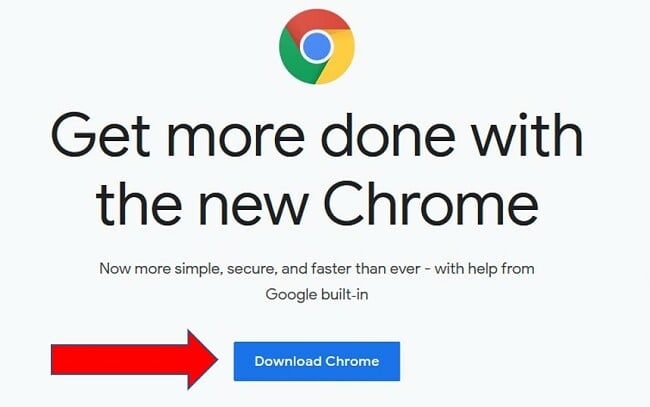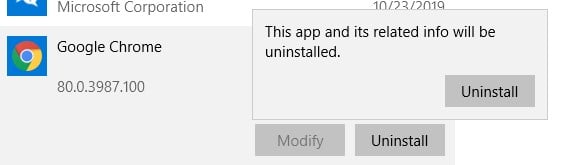Google Chrome Lataa ilmaiseksi - 2024 Uusin versio
Chromesta ei tullut maailman suosituinta selainta sattumalta.
Rahoittajana toimivasta Googlesta on toki apua, mutta monet Googlen sovelluksista ovat epäonnistuneet markkinoilla.
Chrome erottuu kilpailijoista salamannopeudella, yksinkertaisella käyttöliittymällä, monipuolisilla laajennuksilla sekä mahdollisuudella synkronoida selain useille laitteille.
Lataa Google Chrome – 3 helppoa vaihetta
- Klikkaa sivupalkista löytyvää «Lataa»-painiketta siirtyäksesi suoraan Chromen lataussivulle.
- Klikkaa «Lataa Chrome».
![Google Chromen lataussivu]()
- Näytölle aukeaa ponnahdusikkuna, josta löytyy Chromen käyttöohjeet sekä vaihtoehto lähettää automaattisesti käyttötilastoja ja virheraportteja Googlelle. Jos et halua lähettää näitä tietoja, poista rasti ruudusta. Klikkaa «Hyväksy ja asenna».
- Tuplaklikkaa ladattua tiedostoa ja Chrome asennetaan tietokoneellesi.
Näin poistat Google Chromen
Jos Chrome ei ollutkaan sinua varten, voit poistaa sen nopeasti seuraamalla näitä ohjeita.
- Kirjoita Windowsin hakukenttään Lisää tai poista sovellus.
![Lisää tai poista sovelluksia Windowsista]()
- Etsi listalta Google Chrome ja klikkaa «Poista asennus».
![Poista Chrome]()
- Chromen asetukset tallennetaan tietokoneellesi siltä varalta, että lataat sen myöhemmin uudelleen.
Google Chrome – Yleiskatsaus
Chromen minimalistisesta ulkoasusta huolimatta se on kaikkea muuta, kuin vaatimaton selain. Chrome on erittäin tehokas ja nopea selain, joka kykenee käsittelemään raskaampaakin käyttöä hidastelematta.
Räätälöi Chrome henkilökohtaiseksi kirjautumalla sisään
Yksi Chromen parhaista ominaisuuksista on mahdollisuus selaimen synkronoimiseen useille tietokoneille ja alustoille. Kirjaudu sisään Chromeen Google-tililläsi, jolloin voit tuoda sivuhistorian, salasanat, kirjanmerkit ja laajennukset käyttäessäsi Chromea iOS:lla, Androidilla tai toisella tietokoneella.
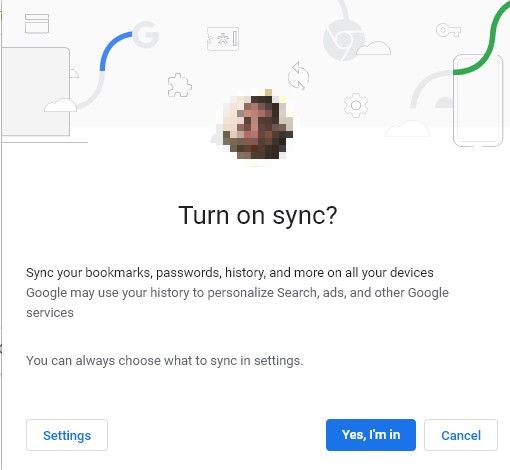
Loputtomasti laajennuksia
Chromen ehkä merkittävin kilpailuetu muihin selaimiin verrattuna on sen kattava laajennuskirjasto. Chromen Web Storesta löytyy sekä ilmaisia että maksullisia sovelluksia. Voit etsiä laajennuksia eri kategorioiden perusteella, eikä valinnanvarasta todellakaan ole pulaa. Valikoimasta löytyy kaikkea verkkoturvallisuuteen liittyvistä sovelluksista peleihin ja tuottavuussovelluksiin sekä paljon muuta. Laajennusten asentaminen ei voisi olla helpompaa, sillä se onnistuu vain muutamalla klikkauksella.
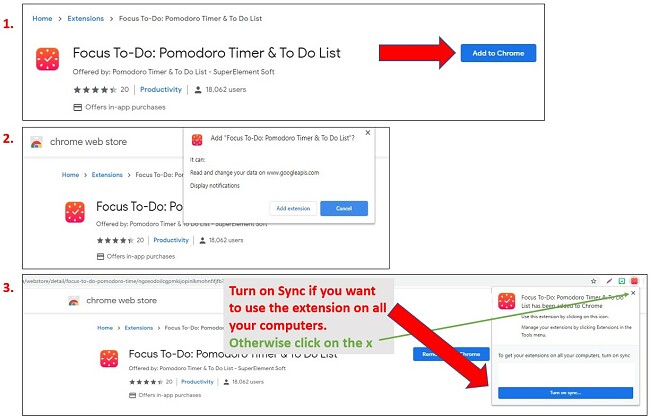
![]()
Kuinka turvallinen Google Chrome on?
Chromesta puhuttaessa on tärkeää erottaa toisistaan turvallisuus ja yksityisyys. Google on pohjimmiltaan datan keräämiseen keskittynyt yritys. Se yhdistää hakuhistorian, vieraillut sivut ja muiden Googlen sovellusten käyttämisen voidakseen kohdentaa monilla verkkosivustoilla esitettyjä mainoksia paremmin. Jos haluat kätkeä nämä tiedot Googlelta, ota käyttöön Incognito-tila, jolloin Google ei tallenna sivuhistoriaa, evästeitä tai tietoa sivujen käytöstä.
Turvallisuuden näkökulmasta Google Chrome suojaa käyttäjiä tehokkaasti – niin hyvin kuin selain vain voi. Siitä ei löydy virustorjuntaohjelmaa tai haittaohjelmien tunnistinta, mutta se estää tai varoittaa käyttäjiä siirtymästä ei-turvallisille sivustoille.
Chrome estää kaikki «haitalliset lataukset», jotka tulevat HTTPS-sivulta, mutta joiden latauslinkki on vain HTTP-muodossa.
Toinen tietoturvaan liittyvä huolenaihe koskee tietojen – salasanat mukaan lukien – synkronointia useille alustoille. Tiedot salataan, mutta käyttäjän vastuulla on muistaa kirjautua ulos selaimesta, jos muiden tietokoneen käyttäjien ei haluta pääsevän käsiksi tietoihin. Suosittelen käyttämään turvallista salasanan hallintaohjelmaa näiden arkaluonteisten tietojen suojaamiseksi.
Onko laajennusten käyttäminen turvallisuusriski?
Vaikka Chromen laajennukset kuuluvat sen parhaimpiin puoliin, ne voivat kuitenkin samalla toimia yritykselle reittinä päästä käsiksi tietoihisi. Ennen kuin lisäät selaimeen laajennuksen, sinun tulee hyväksyä sen vaatimat «luvat».
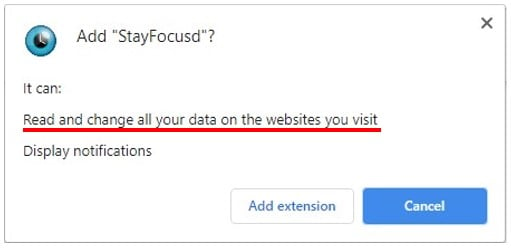
Tarkista aina, että laajennuksen kehittäjä on luotettava. Voit myös katsoa jokaisen laajennuksen saamat arvostelut, mikä antaa hyvän käsityksen muiden käyttäjien mielipiteestä.
Vaihtoehtoja Google Chromelle
Chrome on ehkä maailman suosituin selain, mutta se ei ole todellakaan ainut vaihtoehto. Tässä on muutamia muita selaimia, joihin voit tutustua.
- Firefox: Avoimeen lähdekoodiin perustuva selain, jonka painopiste on vahvasti käyttäjien yksityisyydessä. Vaikka se ei ole yhtä nopea kuin Chrome, sivujen latausajoissa ei huomaa merkittävää eroa. Firefoxista löytyy myös monia turvallisuutta ja käyttökokemusta parantavia ominaisuuksia, kuten Lockwise-salasanan hallintaohjelma, Pocket-palvelu, kuvakaappaustoiminto ja tietomurtoja skannaava Monitor.
- Opera: Tähän selaimeen on tehty kuluneen vuoden aikana merkittäviä päivityksiä, joiden myötä käyttökokemus ja visuaalinen ilme ovat parantuneet. Lisäturvaa tuo selaimen mukana tuleva sisäänrakennettu VPN ja mainosten esto-ohjelma. Vaikka VPN:llä ei voi kiertää Netflixin proxyvirhettä, se pitää kuitenkin käyttäjän anonyyminä netissä.
- Brave: Suhteellisen uusi selain, joka keskittyy nopeuteen ja turvallisuuteen. Viime vuosien aikana sen käyttäjäkunta on kasvanut tasaiseen tahtiin. Bravesta löytyy sisäänrakennettu seuraajien esto-ohjelma, joka parantaa sivujen latausnopeutta sekä suojaa käyttäjää verkkoseurannalta. Yksi hieman erikoisemmista ominaisuuksista on siirtyminen TOR-verkkoon suoraan välilehden kautta. Tämän avulla käyttäjä pysyy anonyyminä netissä ja voi selata pimeää verkkoa.